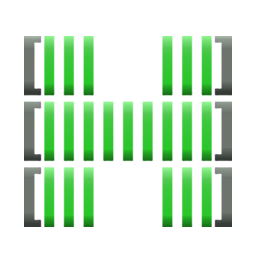Vediamo come installare questo ottima famiglia di font Google, molto valida per gli editor IDE
Da terminale non privilegiato:
wget https://github.com/adobe-fonts/source-code-pro/archive/1.017R.zip
unzip 1.017R.zip
mkdir -p ~/.fonts
cp source-code-pro-1.017R/OTF/*.otf ~/.fonts/
fc-cache -f -v
Il font usato nell'editor dell'IDE di Arduino....è l'unico che ha la migliore resa visiva di tutti quelli provati:
Fonte: https://titanwolf.org/Network/Articles/Article?AID=81b50a49-b46a-4796-9a6f-8df6dde9015c